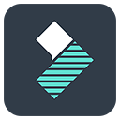 萬興神剪手 V2.5.0.1 官方最新版 / 萬興神剪手電腦版下載
版本
萬興神剪手 V2.5.0.1 官方最新版 / 萬興神剪手電腦版下載
版本
網友評分:
 9.2分
9.2分
萬興神剪手電腦版是由喵影工廠推出的一款非常實用的視頻編輯處理類軟件,該軟件功能極其強大,為廣大用戶提供了智能化個性化的視頻處理功能,有了它,我們可以隨心所欲的對自己的作品進行編輯和再加工,從而達到滿足自己心目中的理想為止!

1、資源商城:濾鏡、動態效果、字幕特效、轉場,bgm音樂以及各種風格的資源特效,每月持續更新!
2、超高清4K視頻支持:支持超高清4K視頻剪輯
3、GIF格式:支持導入、編輯和導出GIF格式
4、去除噪音:輕松降噪,去除一切不必要背景噪音
5、視頻倒放:一鍵倒播視頻

6、視頻變速:最高10倍的視頻加減速,玩轉延時效果、慢動作
7、逐幀預覽:逐幀控制音視頻,剪輯更精準
8、高級色彩編輯引擎:完善的色彩調節功能,白平衡、3D LUT應有盡有
9、畫面縮放和位移:讓靜態圖片動起來
10、畫中畫:使用畫中畫軌道,疊加多個視頻片段

11、音頻混合器:專業級調音器,滿足不同軌道音頻調節需要
12、高級文本編輯:輕松調整文本顏色、大小、字體,以及文本和字幕動畫效果
13、綠幕摳像:利用綠幕摳像改變視頻背景,獲得驚艷特效
14、屏幕錄制:錄制電腦或移動設備屏幕,用來制作網絡教程或視頻簡報
15、分屏效果:一鍵同時播放多個視頻

16、3D LUT:專業電影膠片LUT調色預設
17、穩像:智能計算,精準減少視頻抖動
18、移軸攝影效果:創作不同景深變化的視頻作品
19、音頻分離:分離音視頻,分開編輯更便捷
20、場景檢測:智能檢測,自動分解視頻中的不同場景
21、音頻均衡器:全能音軌調節利器
1、首先我們進入到萬興神剪手官方版之中,如果我們是想要剪輯視頻開頭或結尾的話,那么只需要將鼠標懸停在時間線中的左邊緣或右邊緣上,這時候就會出現裁剪圖標;
2、單擊并向前或向后拖動視頻片段的邊緣就可以進行剪輯了。

3、如果我們需要剪切掉視頻片段的中間部分,那么就需要將游標拖到不需要的片段的起始點,然后按剪刀圖標將片段進行分割;
4、接著將游標拖到不需要的部分的末尾并再次點擊剪刀圖標,選擇這部分并按刪除圖標將其刪除。

1、打開萬興神剪手最新版,單擊“導出”按鈕,然后選擇“本地選項卡”,選擇需要導出的文件格式;

2、選擇完格式后,我們還需要將視頻進行重命名,并選擇本地存儲路徑,接著還要檢查視頻輸出的分辨率、幀率、大小和時長等參數。
3、在設置窗口,我們可以設置視頻的質量,包括了最好、較好和一般,除此之外還可以設置其他參數,這可以根據我們的實際情況進行設置,不過最好使用與原始視頻相同的參數設置進行視頻的導出哦。

1、想要進行水印去除的話,我們就需要在購買萬興神剪手的會員特權,進入到官方進行進行購買了。

2、在購買之前,我們還需要保存在使用免費版本過程中的項目文檔,是項目文檔而非視頻哦,僅保留視頻是無法去除水印的!
3、購買成功之后重新登錄軟件,然后點擊“文件”,選擇“打開項目”,導入免費版本保存的項目文檔即可完成水印的去除了。

V2.4.0.2
優化文字編輯和中文字體識別
新增25個免費音效
優化和提高軟件運行性能和穩定性

Bandicut(班迪剪輯) V3.6.7 官方最新版 20.22M | 簡體中文 | 7.8
詳情
愛剪輯PC端 V4.3 官方最新版 657.39M | 繁體中文 | 6.3
詳情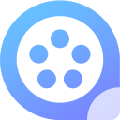
Apowersoft視頻編輯王 V1.7.1.17 官方最新版 67.27M | 簡體中文 | 8.5
詳情
360快剪輯 V1.3.0.2002 永久免費版 88.24M | 簡體中文 | 5.7
詳情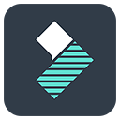
萬興神剪手 V2.5.0.1 官方最新版 179.76M | 簡體中文 | 9.2
詳情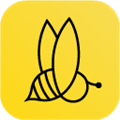
蜜蜂剪輯電腦版 V1.7.9.13 官方最新版 821K | 簡體中文 | 5.4
詳情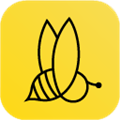 蜜蜂剪輯VIP破解版 V1.7.10.25 免費會員激活碼版
63.34M / 簡體中文 /1.4
蜜蜂剪輯VIP破解版 V1.7.10.25 免費會員激活碼版
63.34M / 簡體中文 /1.4
 水印寶電腦版 V6.1.0 官方PC版
145.73M / 簡體中文 /5.3
水印寶電腦版 V6.1.0 官方PC版
145.73M / 簡體中文 /5.3
 MKVToolnix(mkv視頻制作軟件) V9.6.0 多語免費版
26.73M / 簡體中文 /7.2
MKVToolnix(mkv視頻制作軟件) V9.6.0 多語免費版
26.73M / 簡體中文 /7.2
 camtasia studio V8.6 免費中文版
267.29M / 簡體中文 /2.6
camtasia studio V8.6 免費中文版
267.29M / 簡體中文 /2.6
 花瓣剪輯PC版 V1.0.0.310 官方最新版
139.96M / 簡體中文 /2.3
花瓣剪輯PC版 V1.0.0.310 官方最新版
139.96M / 簡體中文 /2.3
 愛剪輯專業版破解版 V3.0 永久免費版
374.94M / 簡體中文 /0.9
愛剪輯專業版破解版 V3.0 永久免費版
374.94M / 簡體中文 /0.9